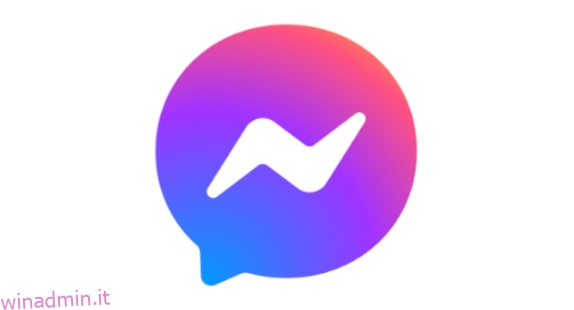Se hai fretta di trovare un messaggio, un link o un file su Facebook Messenger, sei fortunato. Non è necessario scorrere mesi di conversazioni solo per trovare un messaggio specifico. Facebook Messenger ti consente di cercare istantaneamente ciò che stai cercando.
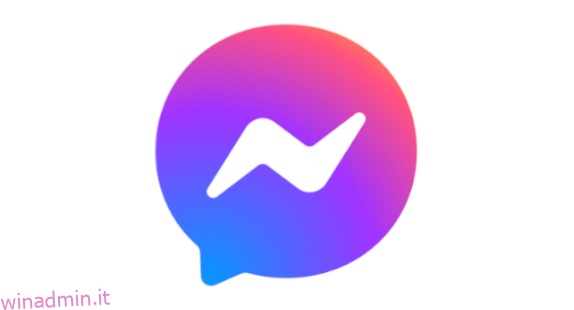
In questa guida, ti mostreremo come cercare messaggi e conversazioni su Facebook Messenger su tutti i dispositivi. Affronteremo anche alcune domande frequenti sui tuoi messaggi su Facebook Messenger.
Sommario:
Come cercare Messenger in un browser?
Esistono due modi per eseguire ricerche su Messenger mentre sei nel browser. Il primo metodo include la ricerca in tutte le tue conversazioni su Messenger contemporaneamente. Il secondo ti permette di cercare i messaggi all’interno di una chat specifica. Ti mostreremo come fare entrambe le cose.
Per cercare tutte le tue conversazioni su Messenger contemporaneamente, procedi nel seguente modo:
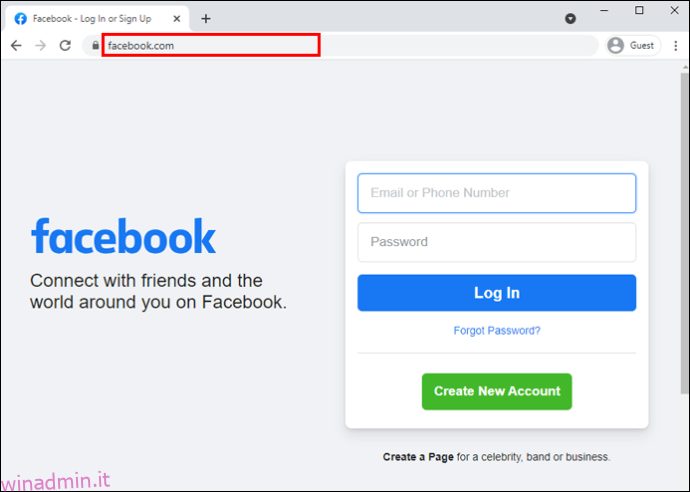
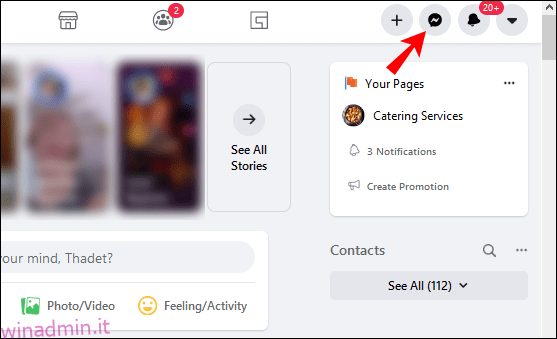
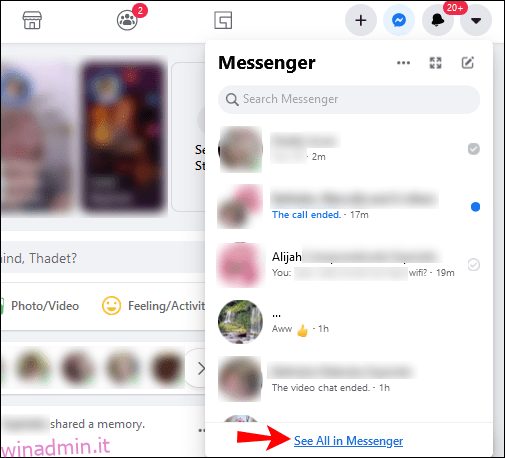
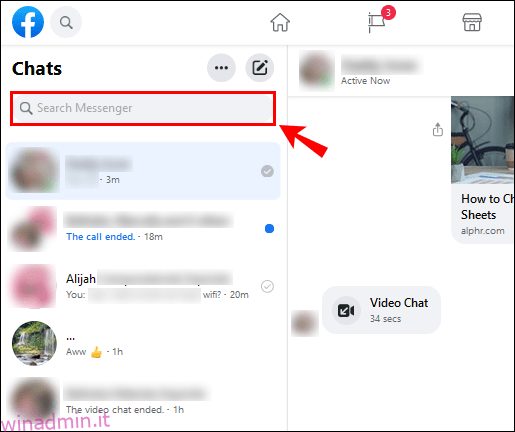
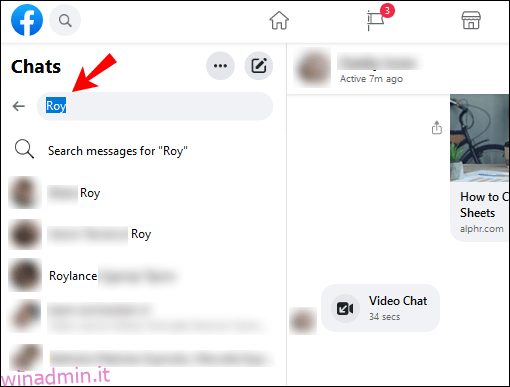
Dopo aver digitato ciò che stai cercando, Messenger ti mostrerà tutte le chat in cui appare quella parola chiave. Non solo, verranno visualizzati tutti i tuoi contatti, le persone che segui su Instagram, le pagine e i gruppi di Facebook e altri elementi che includono la parola chiave.
Se desideri cercare un messaggio specifico all’interno di una conversazione su Facebook Messenger, procedi come segue:
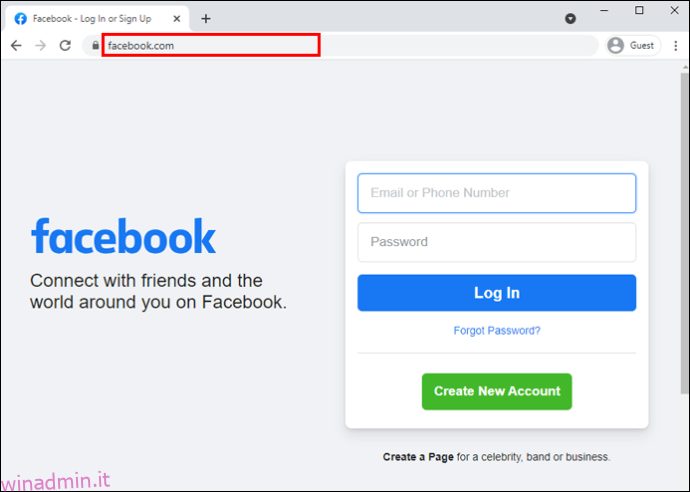
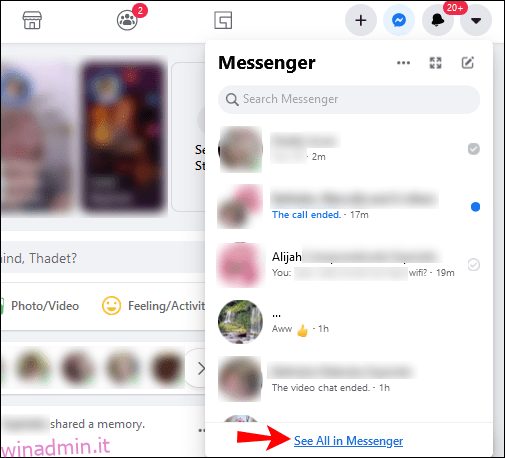
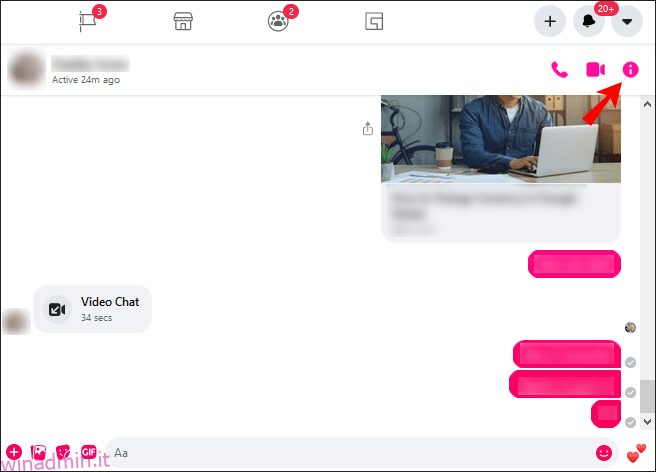
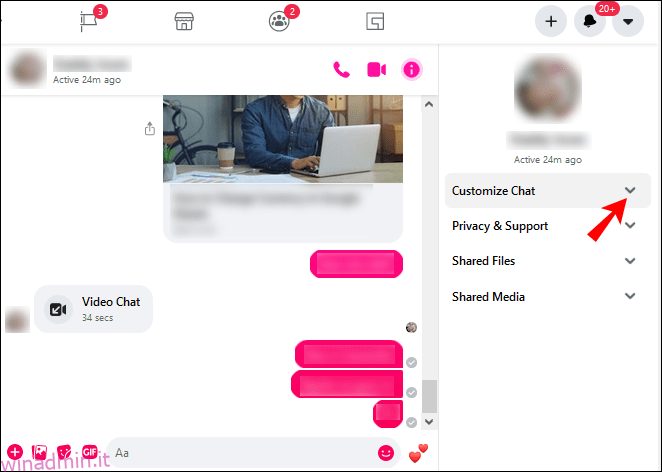
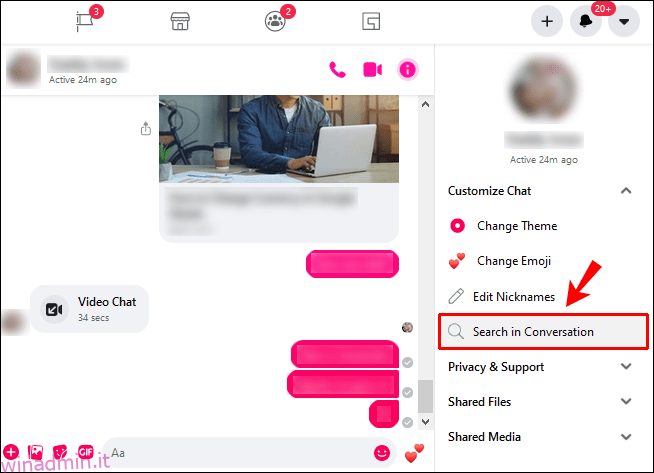
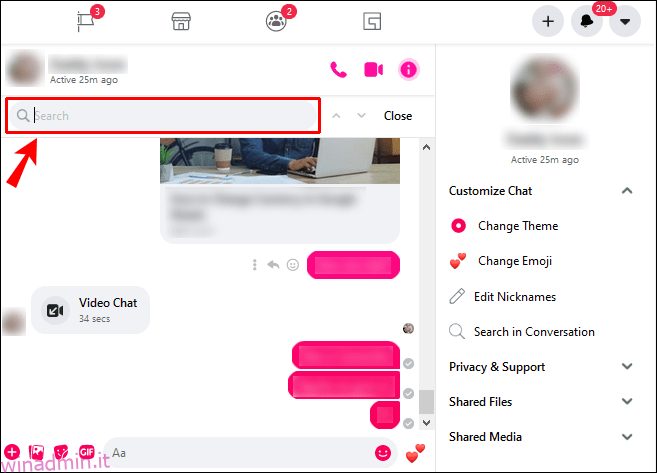
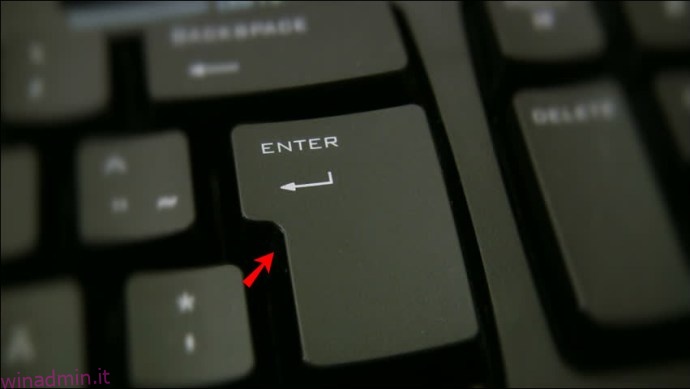
Tutti i messaggi che contengono la parola chiave appariranno evidenziati nella chat. Se conosci il nome del file, puoi cercare documenti, collegamenti, immagini, ecc.
Come cercare Messenger su Android?
Se ti stai chiedendo come trovare i messaggi su Facebook Messenger sul tuo dispositivo Android, segui i passaggi seguenti:
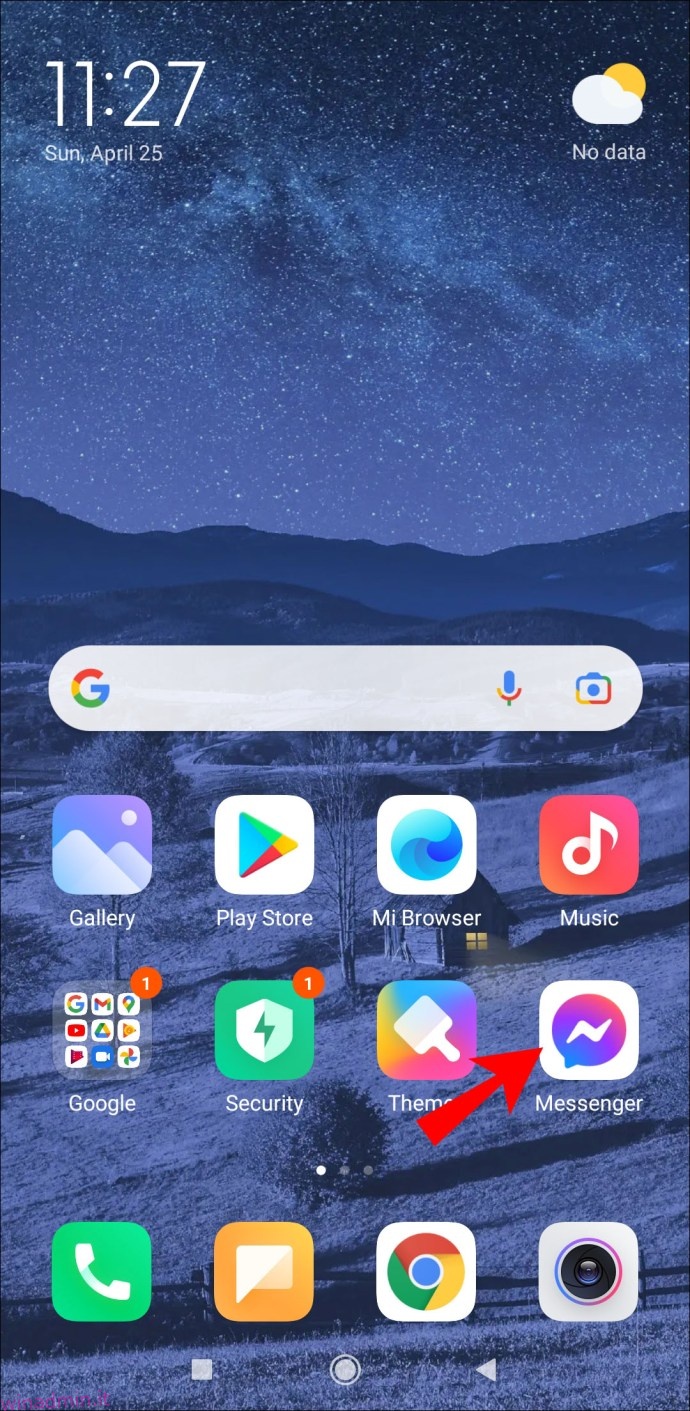
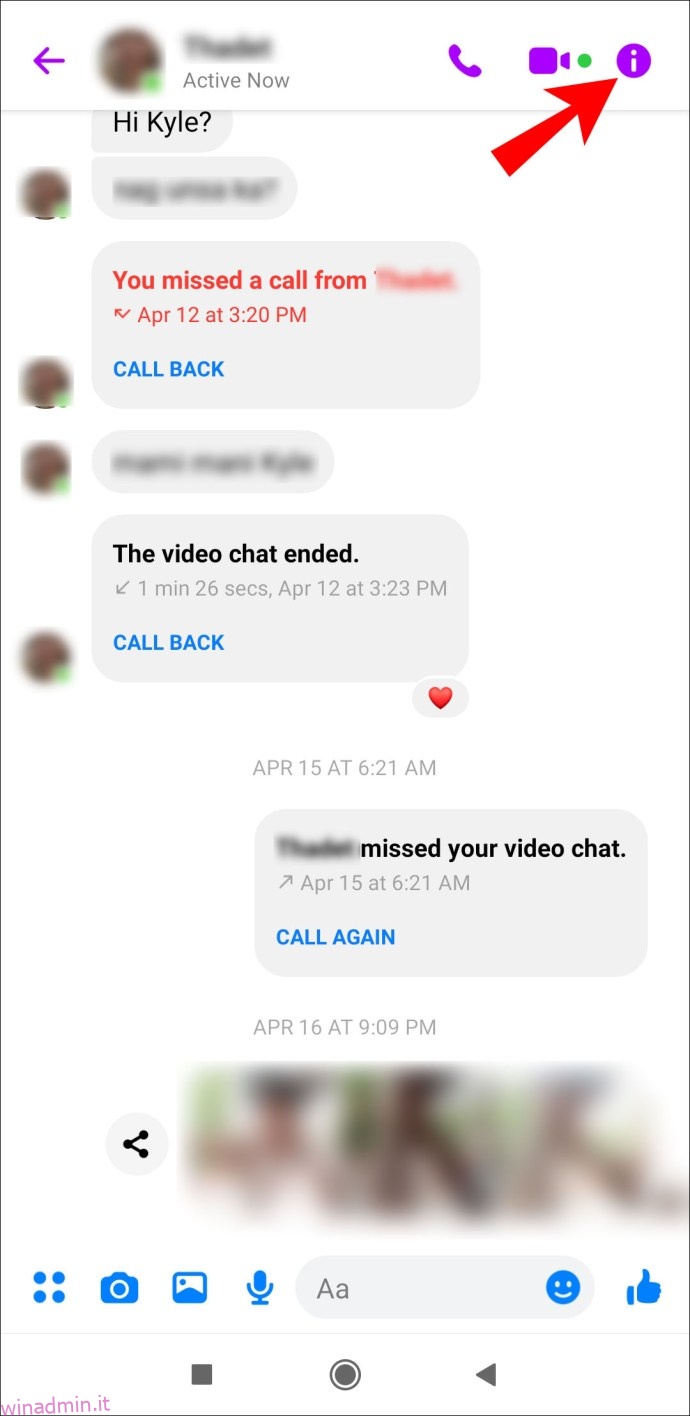
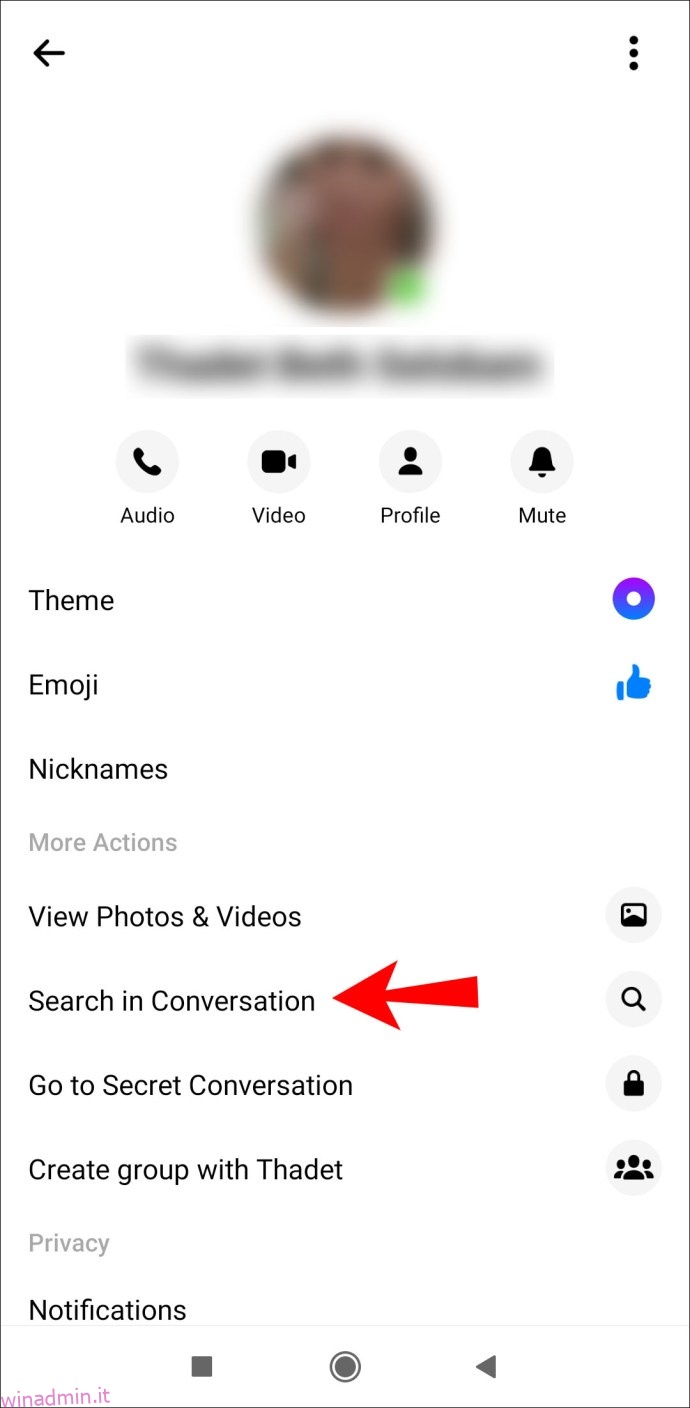
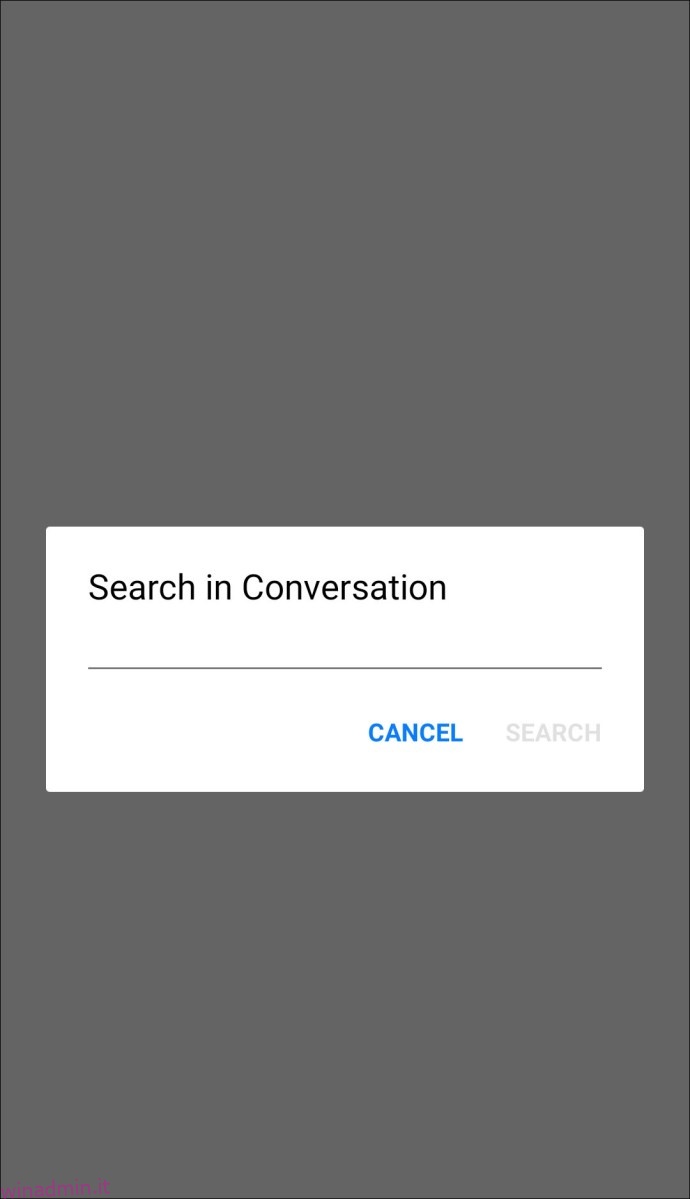
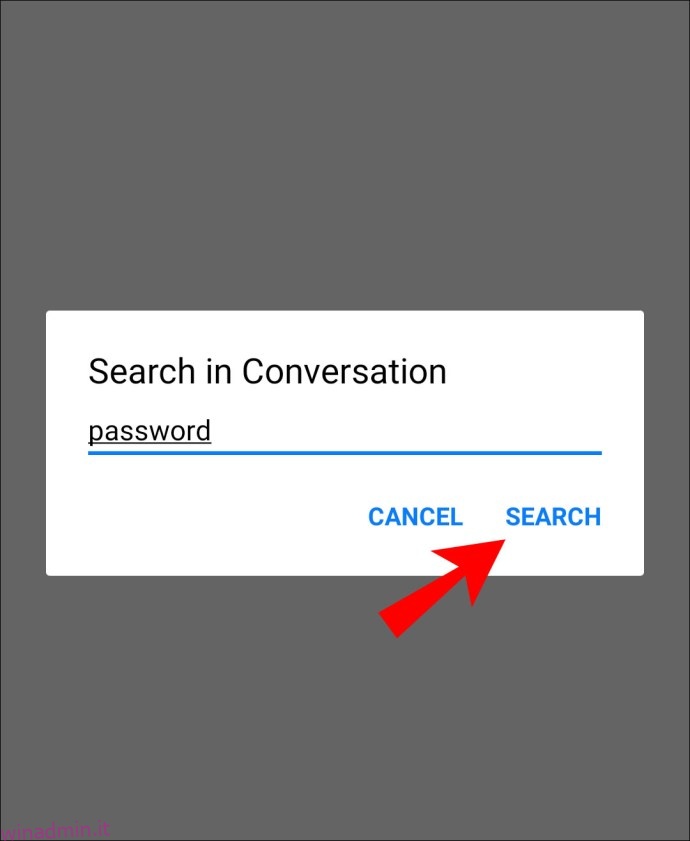
Verranno elencati tutti i messaggi con la parola chiave. Sarai in grado di vedere il numero di corrispondenze in cima alla lista. Toccando un messaggio particolare, verrai indirizzato direttamente a quella conversazione. La parola chiave verrà evidenziata nella chat.
Come cercare Messenger su iOS?
Se vuoi trovare un messaggio specifico su Facebook Messenger sul tuo dispositivo iPhone, ti mostreremo come è fatto:
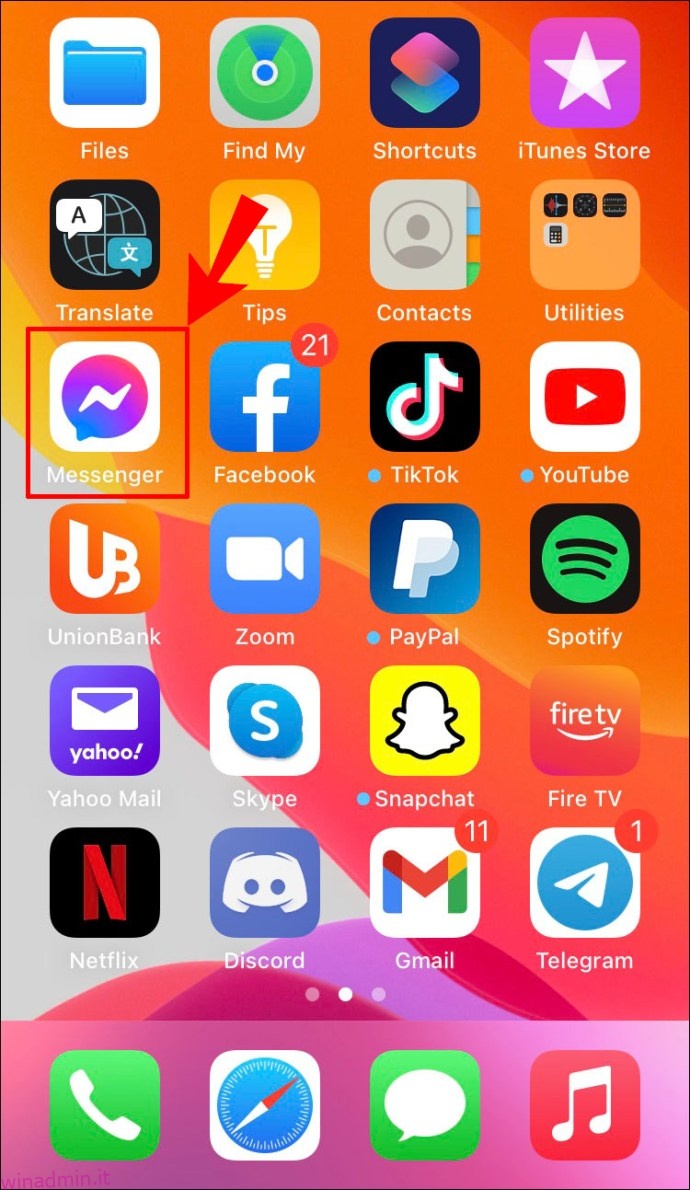
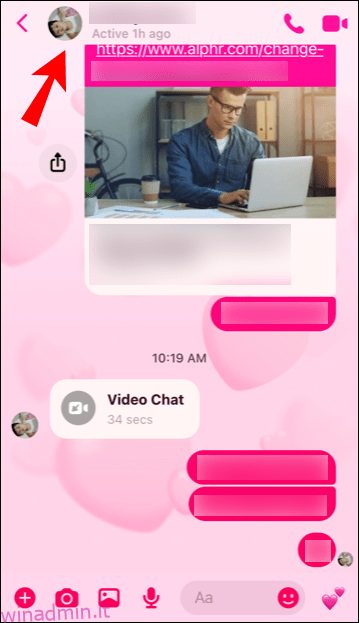
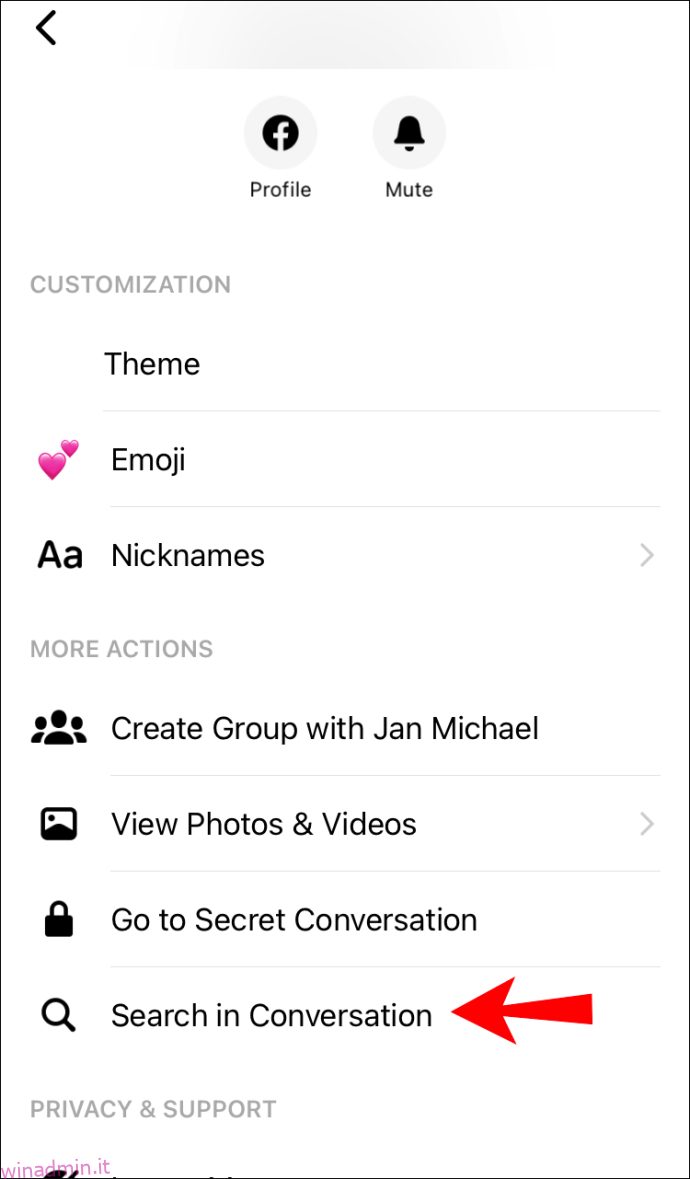
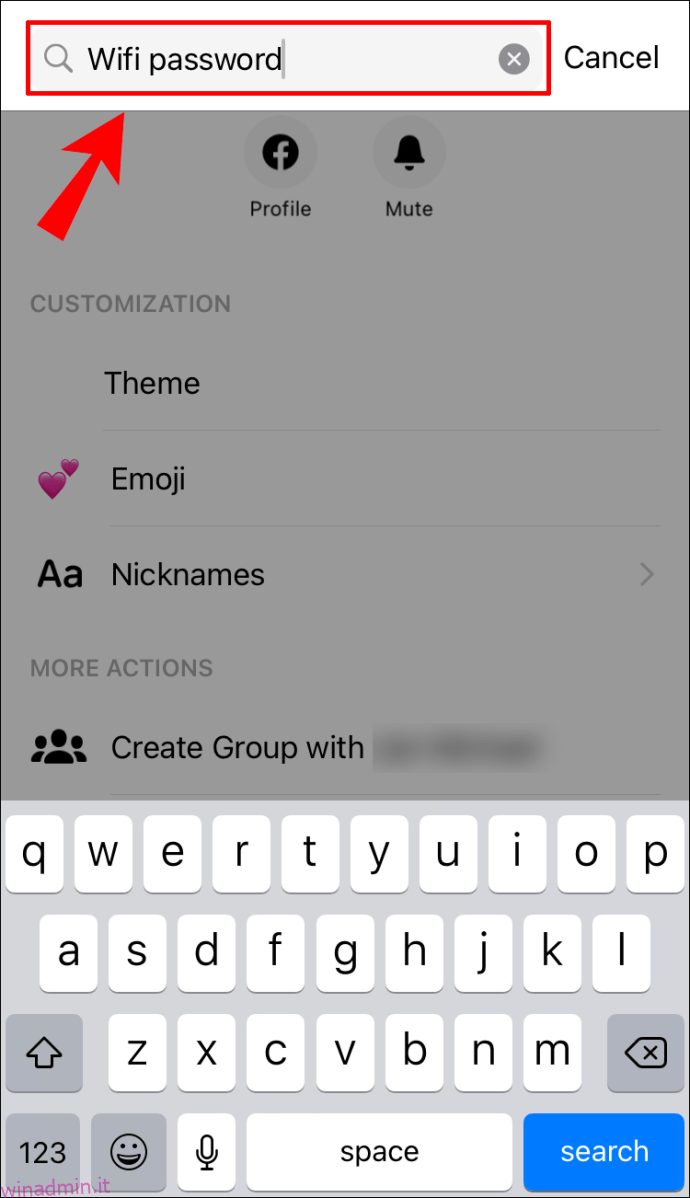
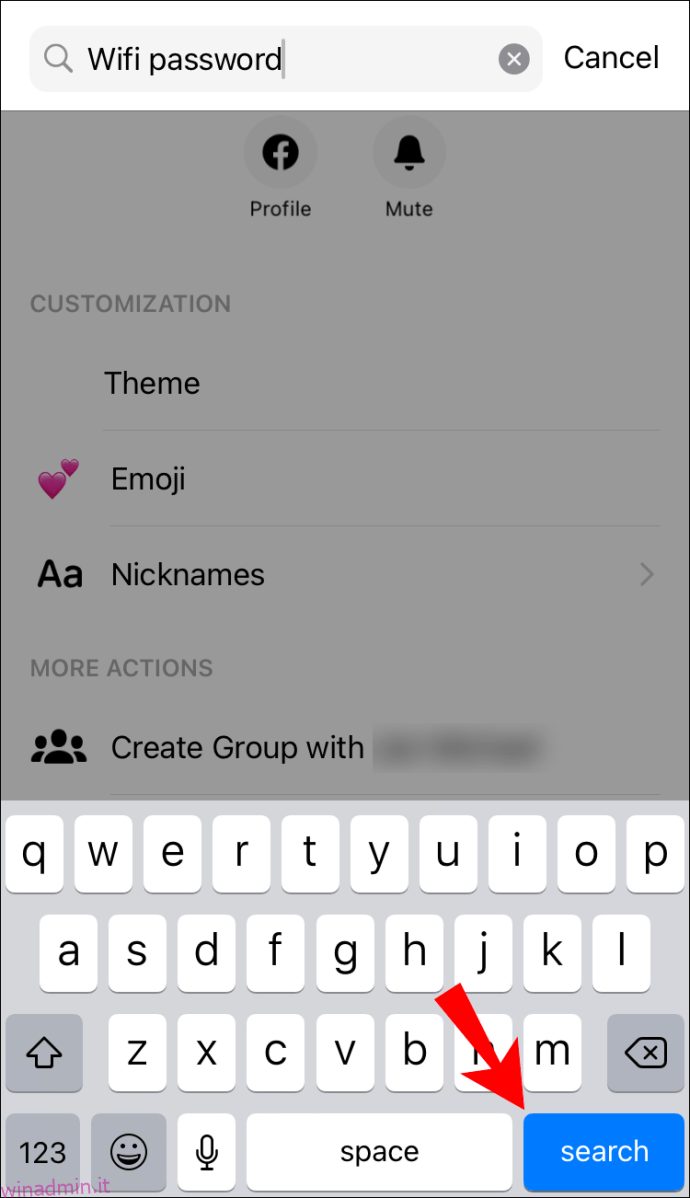
Tutti i messaggi che contengono la parola chiave appariranno separatamente sotto forma di elenco. La parola chiave sarà in grassetto. Puoi aprire qualsiasi messaggio specifico e verrai indirizzato immediatamente a quella particolare conversazione.
Nota: se vuoi cercare i contatti su Messenger, apri semplicemente l’app e digita il nome della persona che stai cercando nella barra di ricerca.
Se vuoi cercare Facebook Messenger sul tuo iPad, il metodo è identico a come lo faresti sul tuo telefono.
Come cercare Messenger nell’app di Windows?
Molti utenti di Facebook Messenger preferiscono l’app di Windows per la sua comodità. Per cercare Facebook Messenger nell’app desktop, procedi come segue:
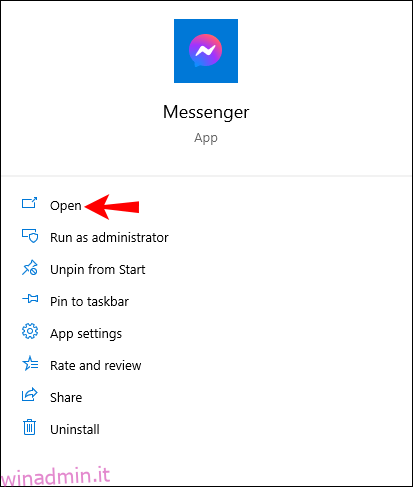
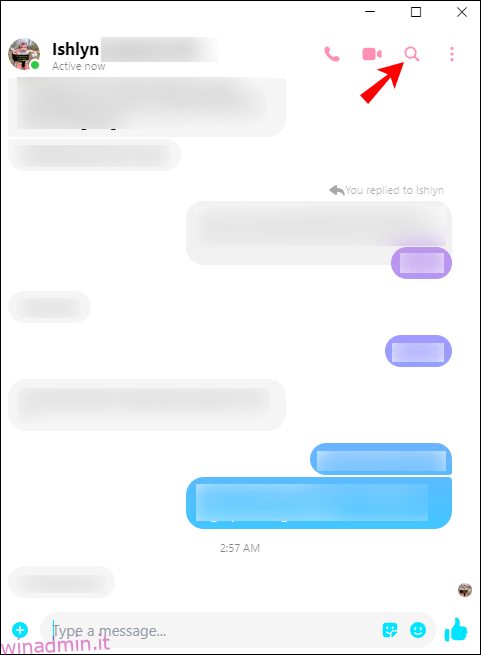
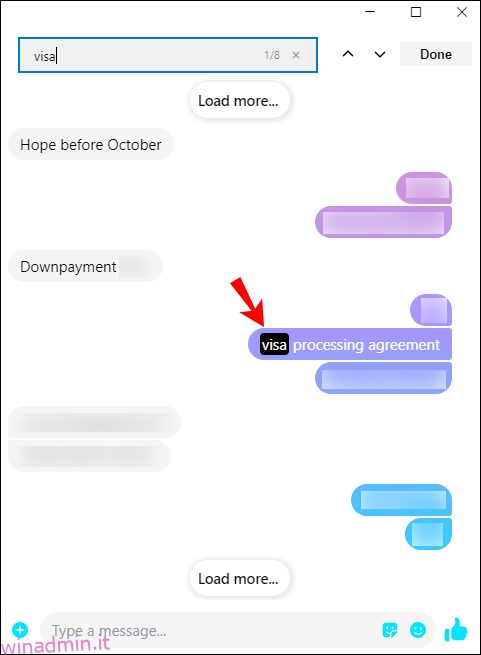
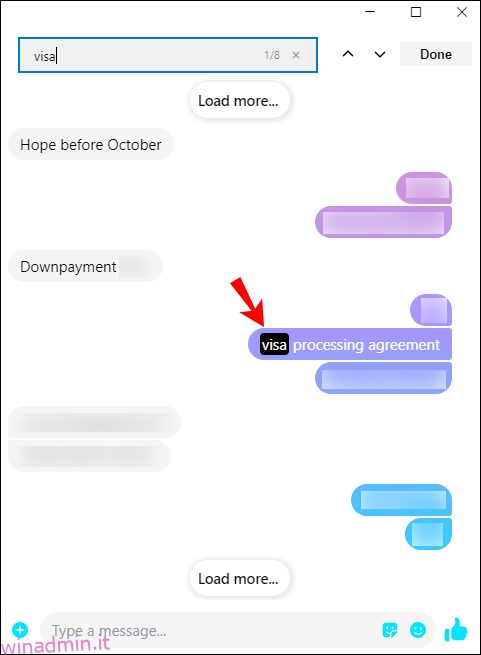
Per cercare tra tutti i messaggi con la parola chiave, naviga nella chat cliccando sulla freccia su/giù fino a trovare quello che stai cercando.
Nota: per cercare un messaggio in una conversazione, puoi anche premere i tasti “Ctrl + F”.
Come cercare Messenger su Linux?
Se stai utilizzando il sistema operativo Linux, hai anche la possibilità di scaricare l’app desktop. Non solo puoi accedere a Messenger più velocemente, ma è anche relativamente facile da usare. Per cercare Messenger su Linux, segui i passaggi seguenti:
Tutti i risultati includeranno la parola chiave evidenziata. Puoi andare avanti e indietro tra le conversazioni per individuare il messaggio esatto che stai cercando.
Come cercare Messenger in MacOS?
Dopo aver installato Messenger sul tuo Mac, il processo di ricerca dei messaggi è relativamente semplice. Questo è quello che hai bisogno di fare:
Ora potrai visualizzare tutti i messaggi che contengono la parola chiave. Se non ci sono messaggi con la tua parola chiave, la pagina apparirà vuota.
Domande frequenti
Puoi scaricare la cronologia dei messaggi da Facebook Messenger?
Puoi scaricare virtualmente tutti i tuoi dati da Facebook Messenger: commenti, post, Mi piace, eventi, gruppi, pagine, foto, video, ecc. Per scaricare la cronologia dei messaggi, procedi nel seguente modo:
1. Apri Facebook sul tuo browser.
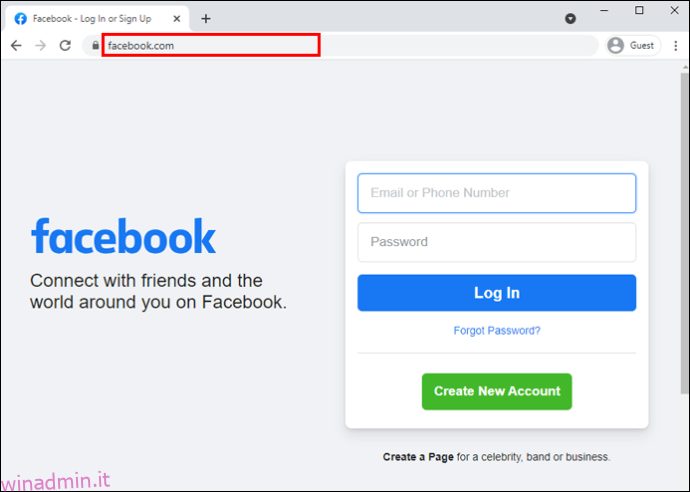
2. Fare clic sull’icona della freccia nell’angolo in alto a destra dello schermo.
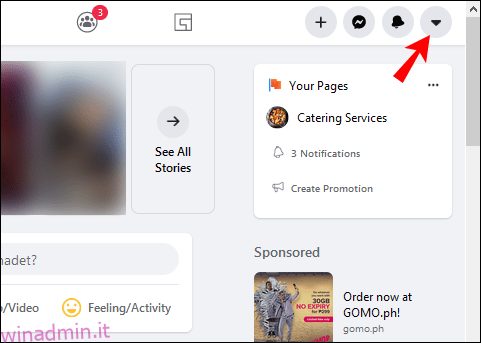
3. Vai su “Impostazioni e privacy”.
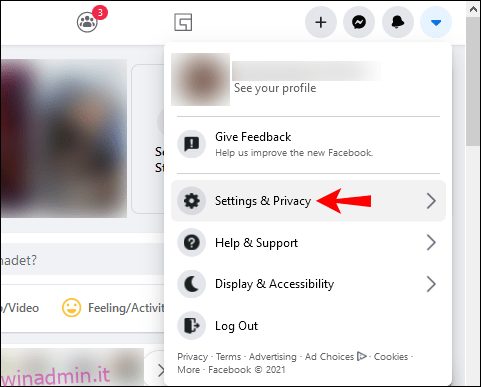
4. Fare clic su “Impostazioni”.
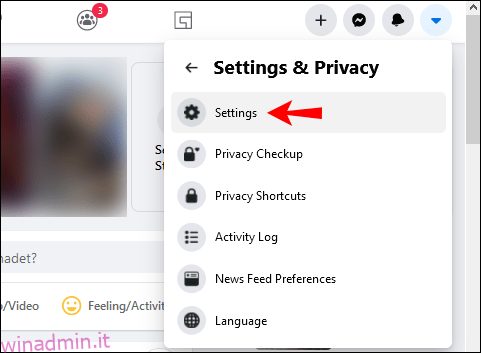
5. Trova “Le tue informazioni su Facebook” nell’elenco delle impostazioni.
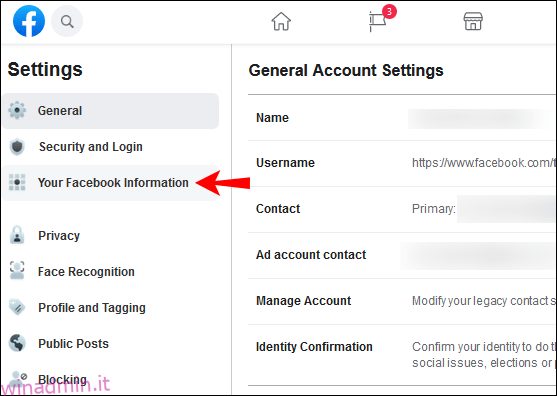
6. Seleziona “Scarica le tue informazioni”.
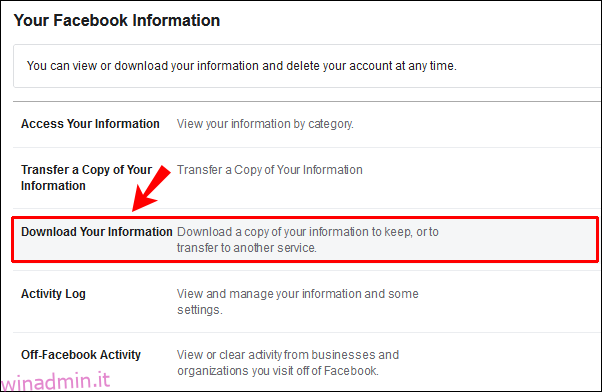
7. Fare clic su “Deseleziona tutto” per deselezionare tutte le caselle.
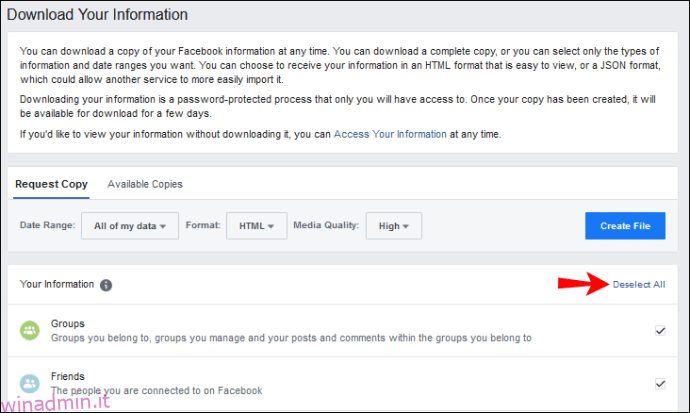
8. Seleziona la casella “Messaggi”.
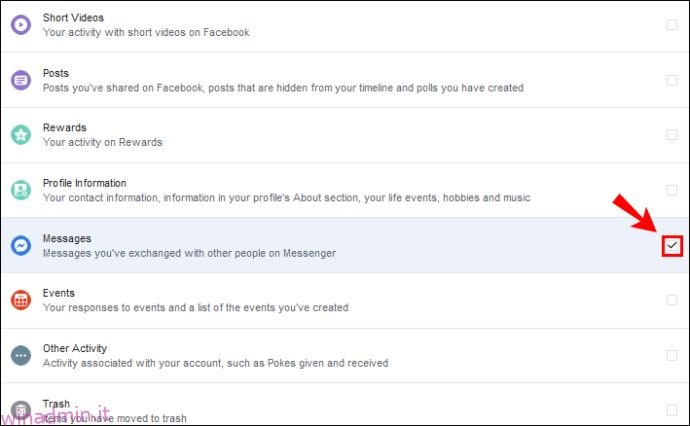
9. Scegli l’intervallo di date, il formato e la qualità del supporto.
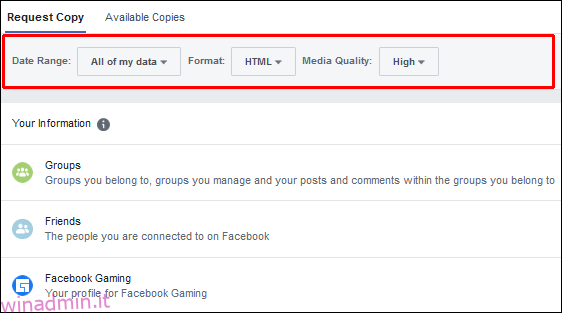
10. Seleziona “Crea file”.
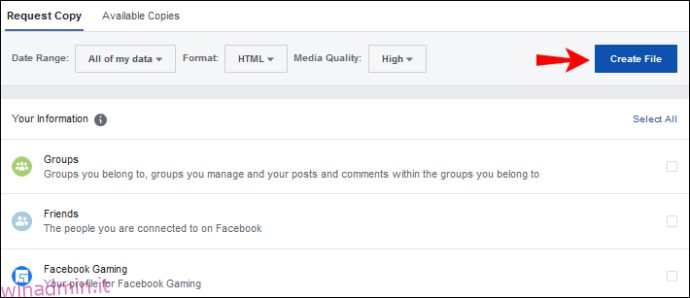
Puoi scaricare tutti i tuoi messaggi dal momento in cui hai creato il tuo account Facebook, oppure puoi selezionare il periodo di tempo che desideri salvare. Quando si tratta del formato, le tue opzioni sono HTML e JSON. La qualità varia da alta, media a bassa.
Ci vorrà del tempo prima che Facebook Messenger faccia una copia dell’intera cronologia dei messaggi. Una volta completato, riceverai una notifica e un link che potrai utilizzare per scaricare la cronologia dei messaggi.
Posso cercare messaggi nascosti in Facebook Messenger?
I messaggi nascosti su Facebook Messenger possono essere trovati nelle richieste di messaggi e nelle chat nascoste. Se vuoi accedervi, procedi come segue:
1. Apri Facebook.
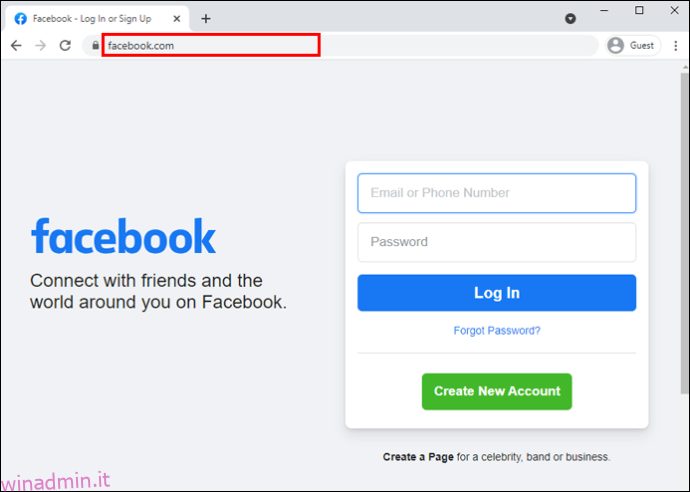
2. Fare clic sull’icona Messenger nell’angolo in alto a destra.
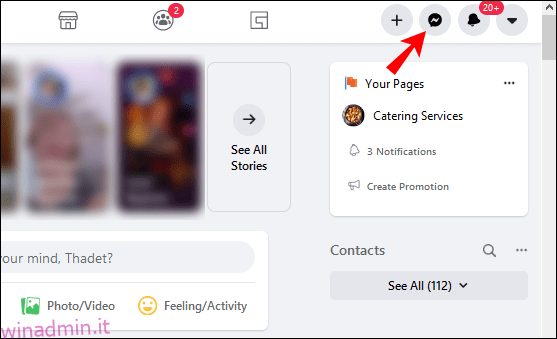
3. Vai a “Vedi tutto in Messenger”.
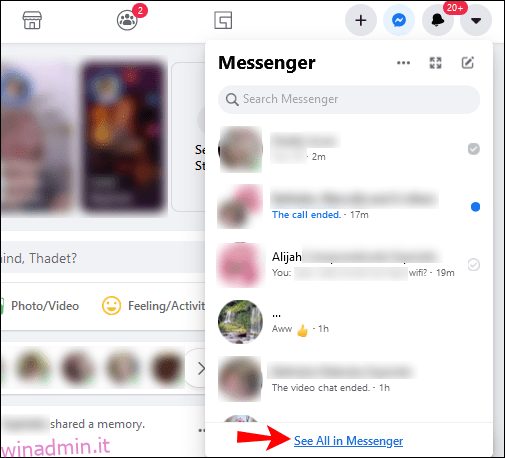
4. Fare clic sui tre punti nel menu a sinistra.
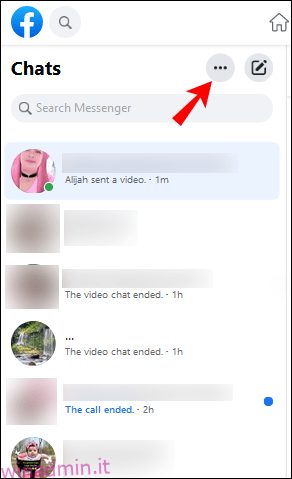
5. Vai a “Richieste di messaggi” o “Chat nascoste”.
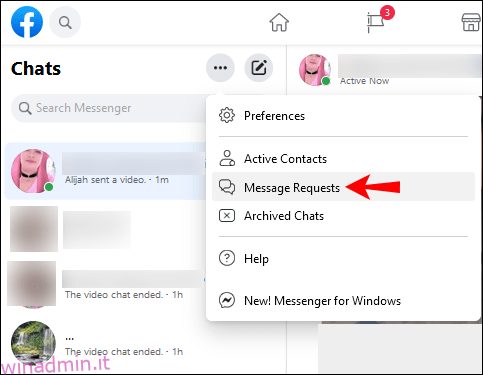
Per cercare i contatti nelle richieste di messaggi, fai clic sulla barra di ricerca nell’elenco delle conversazioni sul lato sinistro dello schermo.
Per trovare i messaggi nascosti su Facebook Messenger sul tuo telefono, procedi come segue:
1. Apri l’app.
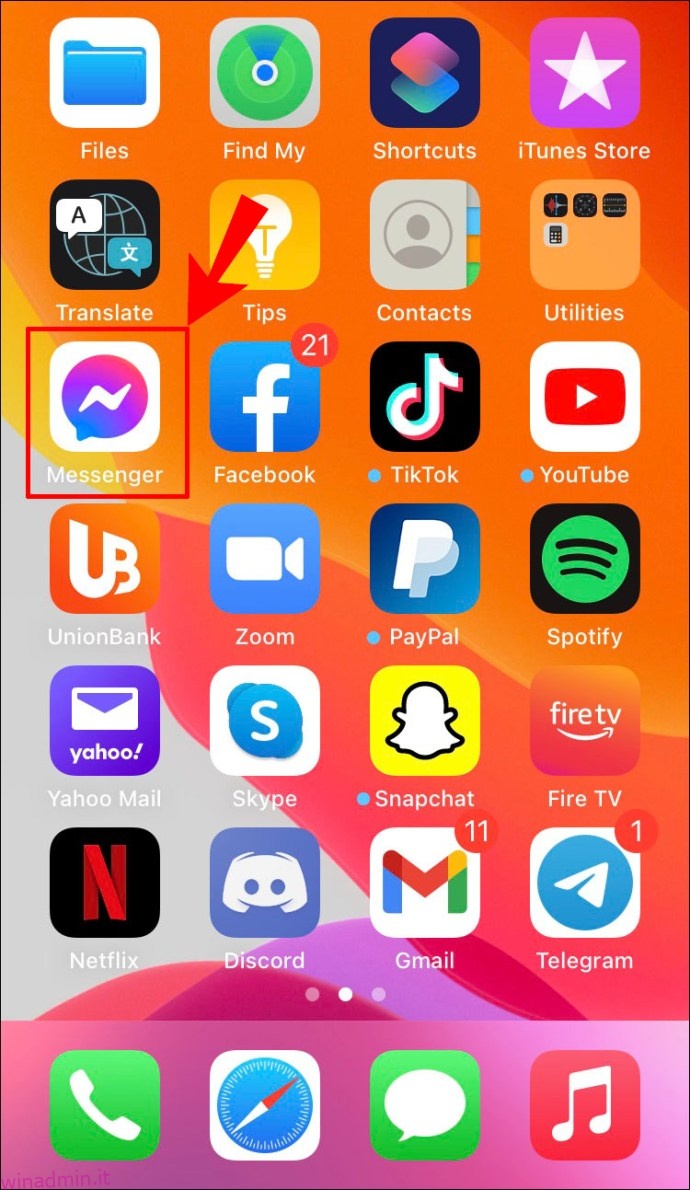
2. Tocca la tua immagine del profilo nell’angolo in alto a sinistra.
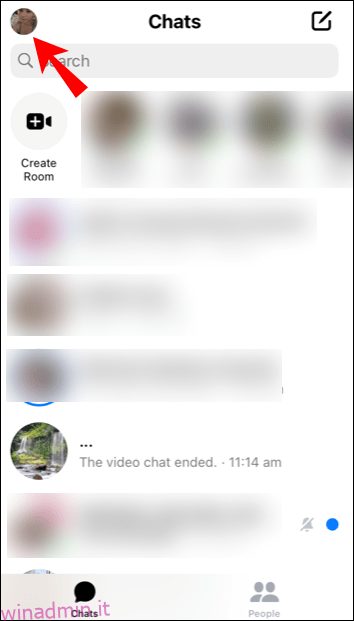
3. Vai a “Richieste di messaggi”.
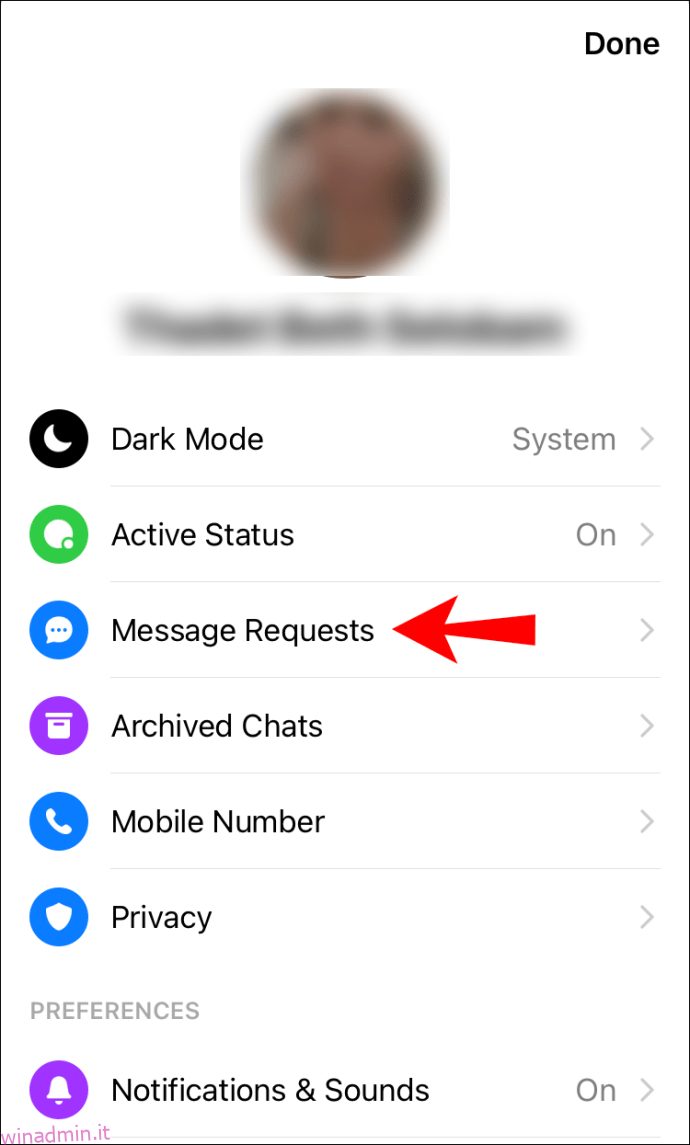
4. Seleziona la categoria “Potresti sapere” o “Spam”.
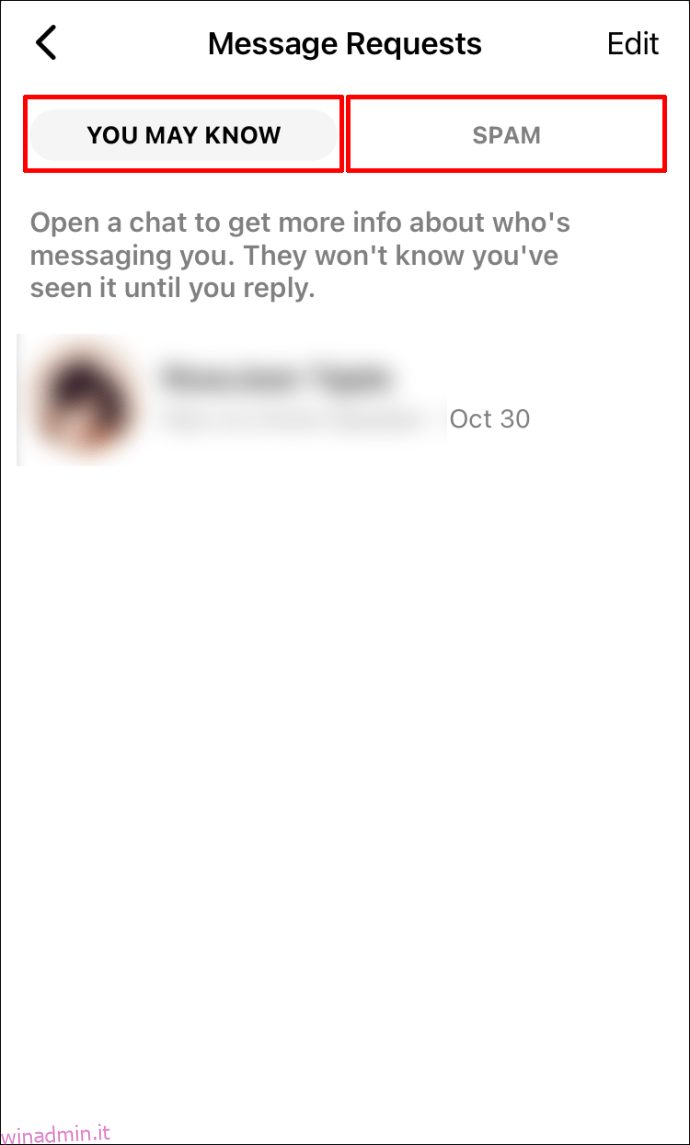
Puoi cercare tramite FB Messenger per data o ora?
Puoi cercare Facebook Messenger solo per parole chiave. Se ricordi di cosa hai parlato durante una conversazione specifica, prova a utilizzare una delle parole chiave per individuare la data o l’ora esatta della chat.
Un’alternativa è scaricare la cronologia dei messaggi. Puoi scegliere l’intervallo di date per i messaggi che desideri scaricare. Tuttavia, è impossibile mettere da parte la chat che vuoi scaricare. Invece, Facebook Messenger scaricherà i messaggi da tutte le conversazioni che hai avuto quel giorno.
Trova esattamente quello che stai cercando su Facebook Messenger
Ora sai come cercare i messaggi su Facebook Messenger su tutti i dispositivi. Dì addio allo scorrere all’infinito dell’intera cronologia chat solo per trovare un’informazione. Sai anche come trovare contatti, file, immagini, documenti specifici e come scaricare l’intera cronologia dei messaggi da Facebook Messenger.
Hai mai cercato un messaggio su Facebook Messenger? Hai utilizzato uno dei metodi descritti in questa guida? Fatecelo sapere nella sezione commenti qui sotto.